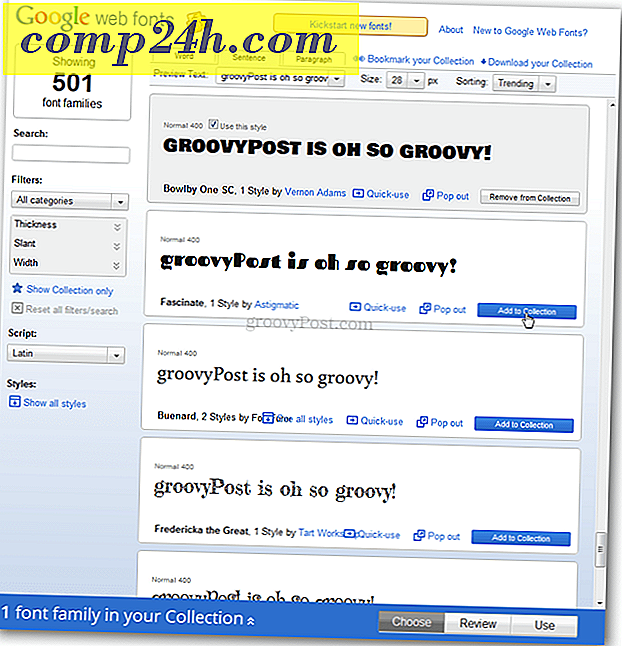Probieren Sie die neue und verbesserte Screencast.com Beta aus
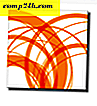 TechSmith, die feine Firma, die uns Snagit, Jing und Camtasia bringt, hat uns kürzlich eine E-Mail geschickt, die uns mitteilte, dass die neue Beta-Version von Screencast.com jetzt zum Testen zur Verfügung steht. In einem früheren Screencast.com-Test hat grooveDexter Screencast.com als sehr groovy eingestuft und den kostenlosen Service für unsere groovyReader empfohlen.
TechSmith, die feine Firma, die uns Snagit, Jing und Camtasia bringt, hat uns kürzlich eine E-Mail geschickt, die uns mitteilte, dass die neue Beta-Version von Screencast.com jetzt zum Testen zur Verfügung steht. In einem früheren Screencast.com-Test hat grooveDexter Screencast.com als sehr groovy eingestuft und den kostenlosen Service für unsere groovyReader empfohlen.
Für diejenigen unter Ihnen, die unsere erste Bewertung verpasst haben, ist Screencast.com ein Dienst zum Teilen von Fotos und Videos, der sich sehr gut in TechSmith-Produkte integrieren lässt, aber auch Inhalte aus anderen Programmen hochladen und freigeben kann. Was wir an Screencast.com im Vergleich zu Websites wie YouTube und Vimeo wirklich gemocht haben, ist, dass der Service sehr gut darin ist, ihre Pfoten von Ihren Sachen fernzuhalten. Bevor Sie sich anmelden, versprechen sie:
- Was hochgeladen wird, ist das, was Sie sehen ( Screencast.com konvertiert oder codiert Ihre Videos nicht neu )
- Du hast die Rechte an deinen Inhalten (im Gegensatz zu den Nutzungsbedingungen von YouTube / Google )
- Sie entscheiden, wer Ihre Inhalte anzeigt

Sie können Screencast.com-Inhalte über Links oder mit einem eingebetteten Player teilen, wie wir es unten getan haben. Eine Sache, die ich an dem eingebetteten Player von Screencast.com schätze, ist seine Einfachheit. Außerdem versucht Screencast.com / Techsmith nicht, Ihren Content-IE zu entmutigen: keine von der Wand vorgeschlagenen Videos oder Anzeigen. Heck, es gibt nicht einmal ein Logo oder eine Verbindung zurück zu Screencast.com!
Zum Beispiel., Hier ist ein Video, das wir zuvor bei Photo Fuse mit Windows Live Photo Gallery gemacht haben. Beachten Sie, wie sauber die Schnittstelle ist. Einfach, einfach und ohne Werbung .
Mit der kostenlosen Version von Screencast.com können Sie 2 GB Daten mit einer Bandbreite von 2 GB hochladen. Sie können Pro für 9, 95 $ / Monat gehen und erhalten 25 GB Speicherplatz und 200 GB monatliche Bandbreite.
Der professionelle Embedded-Player, die groovigen Nutzungsbedingungen und die einfache Integration in unsere bevorzugten TechSmith-Anwendungen sind alles gute Gründe, Screencast.com auszuprobieren. Aber die neue Screencast.com-Beta bietet noch weitere Verbesserungen.
Die Screencast.com-Beta ist eine grundlegende Überarbeitung der Screencast.com-Weboberfläche. Hier sind einige der Highlights:
Neue Screencast.com Beta Screenshot Tour
Neue Inhaltsbibliothek
Das aktuelle Screencast.com-Web-Interface ist in Ordnung, aber es ist nicht wirklich geeignet, riesige Mengen an Bildern und Videos zu organisieren. Und wenn Sie so viele Screenshots / Screencasts machen wie hier bei , dann ist es nur noch eine Frage von Tagen, bis Sie Hunderte von Dateien im Auge haben.
Die neue Screencast.com Beta verwendet eine Bibliothek zum Anzeigen und Organisieren Ihrer Inhalte, und ehrlich gesagt, es ist ein Hauch von frischer Luft. Während auf Screencast.com immer Ordner existierten, bestand die Navigation darüber hinaus darin, eine riesige Liste durchzugehen.

Ordner und Wiedergabelisten erscheinen jetzt in der Seitenleiste. Sie können auch nach Inhaltstyp filtern, indem Sie im Abschnitt Anzeigen auf der linken Seite auf Videos, Bilder oder Andere klicken.

Stapelbearbeitung
Am oberen Rand jeder Bibliotheksansicht befinden sich Bearbeitungsaktionen, die auf einen oder mehrere Teile des Inhalts angewendet werden können. Aktivieren Sie einfach das Kontrollkästchen neben dem Element, das Sie bearbeiten möchten, und wählen Sie eine Aktion aus. Tolles Design und ein großer Zeitsparer.

Suche
Die neue Screencast.com-Bibliothek verfügt auch über eine Suchleiste. Sie können nach Schlüsselwort oder Zeichenfolge suchen und nach einer Reihe von Kriterien sortieren. In diesem Screenshot erhalte ich Treffer aus den Videotiteln, aber auch Ergebnisse von Tags, Beschreibung, Autor und anderen Metadaten.

Zum Beispiel, hier bekomme ich Ergebnisse, weil "Bluetooth " in den Schlüsselwörtern ist. 
Info Tabs
Das Bearbeiten von Video- und Ordnerinformationen erfolgt jetzt in einer Benutzeroberfläche mit Registerkarten statt in einer Popup-Box. Hier wählen Sie auch die Datenschutzeinstellungen für Ordner. Um Ordnerinformationen zu bearbeiten, navigieren Sie zu einem Ordner und klicken Sie auf das Infosymbol.

Dies zeigt die Info-Registerkarte. Nehmen Sie Ihre Änderungen vor und klicken Sie auf Speichern .

Um einzelne Inhalte zu bearbeiten, klicken Sie auf diese, um sie anzuzeigen, und blättern Sie dann nach unten zu den Info-Menüs. Auf diese Weise können Sie eine Vorschau der öffentlichen Betrachter anzeigen. Um Elemente zu ändern, klicken Sie auf die Registerkarte Details und wählen Sie Details bearbeiten .

Mehrere Bilder und Videos teilen
Wenn Sie mehrere Elemente aus Ihrer Bibliothek auswählen und freigeben, können Sie die Wiedergabeliste freigeben . Dies ähnelt dem Erstellen eines freigegebenen Ordners und ist nützlich, wenn Sie eine Sammlung von Folien an einen Benutzer senden möchten.

Im Folgenden finden Sie beispielsweise die Screenshots dieses Lernprogramms als eine gemeinsam genutzte Wiedergabeliste. Sie können sie auch als Medienrolle einbetten.
Probieren Sie die Screencast.com Beta aus
Die öffentliche Betaversion von Screencast.com ist zu 100% optional und Sie können jederzeit zurückschalten, wenn Sie es nicht mögen. Um darauf zugreifen zu können, benötigen Sie einen Account. Melden Sie sich an oder erstellen Sie einen neuen Account auf Screencast.com und klicken Sie auf den Link Neue Library (Beta) ausprobieren rechts oben. Um zurück zu wechseln, klicken Sie auf die Ansicht "Bibliothek (Beta) verlassen" . Das könnte wirklich nicht einfacher werden.

Da Techsmith eines meiner Lieblings-Software-Unternehmen ist, waren meine Erwartungen hoch, als ich anfing, mit dieser neuen Beta zu spielen. Wie Sie aus meiner Gesamtbewertung oben erkennen können, haben sie nicht enttäuscht und ich freue mich auf die endgültige Veröffentlichung!